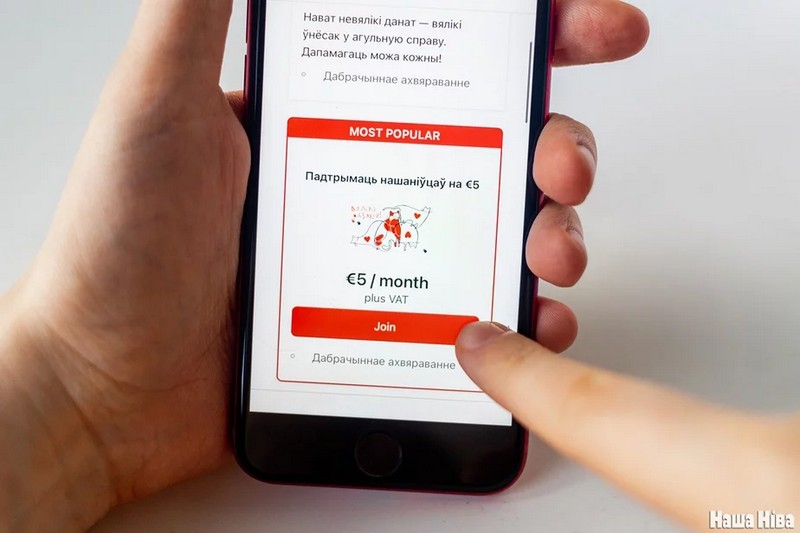Бяспека ў Patreon: як абараніць свой акаўнт і захаваць ананімнасць
Сёння Patreon — адна з самых папулярных платформаў для збору ахвяраванняў. І адна з самых бяспечных, бо пры разумным выкарыстанні толькі вы будзеце ведаць, куды вы ахвяруеце. «Наша Ніва» расказвае, як абараніць свой акаўнт і вашы ўласныя звесткі.
Як абараніць свой акаўнт з дапамогай пароля і двухфактарнай аўтэнтыфікацыі
-
Па-першае, вы мусіце стварыць надзейны і ўнікальны пароль.
-
Па-другое, уключыце двухфактарную аўтэнтыфікацыю. Варта зрабіць гэта на праграму аўтэнтыфікацыі — мы рэкамендуем andOTP або Google Authenticator, а для iOS — Step Two або ўбудаваную праграму.
-
Каб змяніць пароль на надзейны, калі ў вас не такі, і ўключыць двухфактарную аўтэнтыфікацыю ў Patreon, увайдзіце ў «Налады» (Settings) у меню з левага боку старонкі.
-
Налады — апошні пункт у меню з левага боку
-
У наладах перайдзіце ў пункт «Акаўнт» (Account).
-
Пункт акаўнт — другі злева ў «Наладах»
-
У самым версе будзе пароль. Прыдумайце ці згенерыруйце надзейны пароль. Стары пароль увядзіце ў пункт «Стары пароль» (Old password), а новы — у палі «Новы пароль» і «Пацвердзіць пароль» (New password, Confirm password). Пасля націсніце «Абнавіць пароль» (Update password).
-
Увядзіце стары і новы паролі і націсніце «Абнавіць пароль»
-
Спусціцеся да пункта «Двухфактарная аўтэнтыфікацыя» (Two-factor authentication). Націсніце «Скарыстацца праграмай аўтэнтыфікацыі» (Use authenticator app).
-
Тут трэба націснуць «Скарыстацца праграмай аўтэнтыфікацыі» (Use authenticator app)
-
Пасля гэтага з’явіцца код узнаўлення акаўнта. Без яго ў сітуацыі, калі зломіцца праграма генерацыі кодаў, увайсці будзе праблематычна. Скапіруйце яго і захавайце ў надзейным месцы (да прыкладу, менеджары пароляў).
-
Коды на выяве абрэзаныя, але ў арыгінале ёсць тры радкі сімвалаў
-
Націсцніце «Ок». Вам адкрыецца старонка, на якой трэба адсканаваць QR-код праграмай генерацыі кодаў (спасылкі былі вышэй). Зрабіце гэта.
-
QR-код на выяве замазаны чорным квадратам
-
Пасля адсканавання ў праграме з’явіцца шасцізначны код. Яго трэба ўвесці ў поле «Код пацвярджэння» (Verification code). Пасля гэтага націсніце «Пацвердзіць» (Verify). Калі код правільны, вы вернецеся на мінулую старонку і ўбачыце надпіс «Уключаная праз праграму аўтэнтыфікацыі» (Enabled via authenticator app).
-
Такі надпіс мусіць з’явіцца пасля ўключэння «двухфактаркі»
Як пераканацца, што вашы ахвяраванні не бачныя ўсім запар?
У Patreon ёсць толькі адна опцыя прыватнасці — «не паказваць ахвярадаўцаў у профілі». Пераканайцеся, што яна ўключаная.
Увайдзіце ў «Налады» і адкрыйце там пункт «Акаўнт», як і ў мінулай частцы артыкула. Адгартайце ў самы ніз — там будзе пункт «Прыватнасць» (Privacy). Пераканайцеся ў тым, што ўключаны пункт «Хаваць абавязацельствы ў маім профілі» (Hide pledges from your profile).
Гэты пункт мусіць быць уключаны
Таксама, калі вы ў Беларусі і хочаце абараніць ваш акаўнт, папрасіце чалавека за мяжой, якому вы давяраеце, «трымаць» яго, каб вы не ведалі ані пароля, ані кода аўтэнтыфікацыі. Гэта не дазволіць сілавікам увайсці ў акаўнт, як бы яны ні стараліся.
Як зрабіць так, каб нават пры ўзломе акаўнта вашы звесткі былі ў бяспецы?
Patreon перадае e‑mail, імя і колькасць ахвяраванняў стваральнікам збораў. Гэта значыць, што тэарэтычна, калі сэрвіс або стваральніка ўзломяць, гэтыя звесткі стануць публічнымі. Самі стваральнікі Patreon раяць на такі выпадак пры стварэнні акаўнта хаваць вашы звесткі — пісаць імя і email, не звязаныя з вамі.
Каб іх змяніць, зайдзіце ў налады і абярыце пункт «Базавыя» (Basics, ён адкрываецца першым). Далей перагляньце, якія звесткі ў вас там запісаныя. Каб схаваць іх, увядзіце новыя звесткі ў палі «Імя» (Display name) і «Email», а пасля націсніце «Захаваць» (Save).
Тут трэба ўвесці патрэбныя вам звесткі: email і імя — і націснуць «Захаваць»
Пасля гэтага стваральнік збору і сэрвіс будуць бачыць толькі тыя звесткі, якія вы пазначылі.
 @bajmedia
@bajmedia